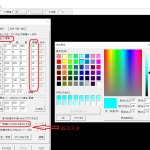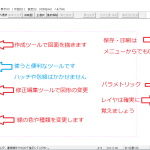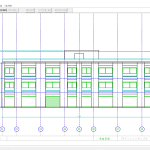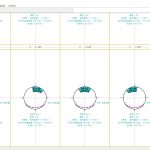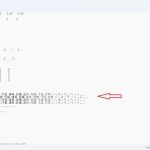JWCADの使い方・操作方法・図面の描き方
JWCADの使い方を覚えましょう、基本的な設定をして作図に必要な最低限のコマンドを覚えたら図面を描いていましょう。平面図と立面図、日影図や天空率などのサンプルを用意して描き方の手順を解説してあります。JWCADは手を動かして覚えてください、ビデオ学習や本を読んだだけでは図面を描く事ができません。反復繰り返していろんな図面を描く事でJWCADを習得することができます。
JW_CADの平面図を描きましょう
JWCADは基本コマンドを覚えたら、まず図面を描いてみましょう。追加コマンドは図面を描きながらでも習得できます。少ないコマンドでも図面は描けるという自信につなげてください、簡単な建築平面図や機械製図を描いてみるのが良いでしょう。サンプルはRCの共同住宅縮尺は1:100、用紙はA 3です。
用紙サイズの決定
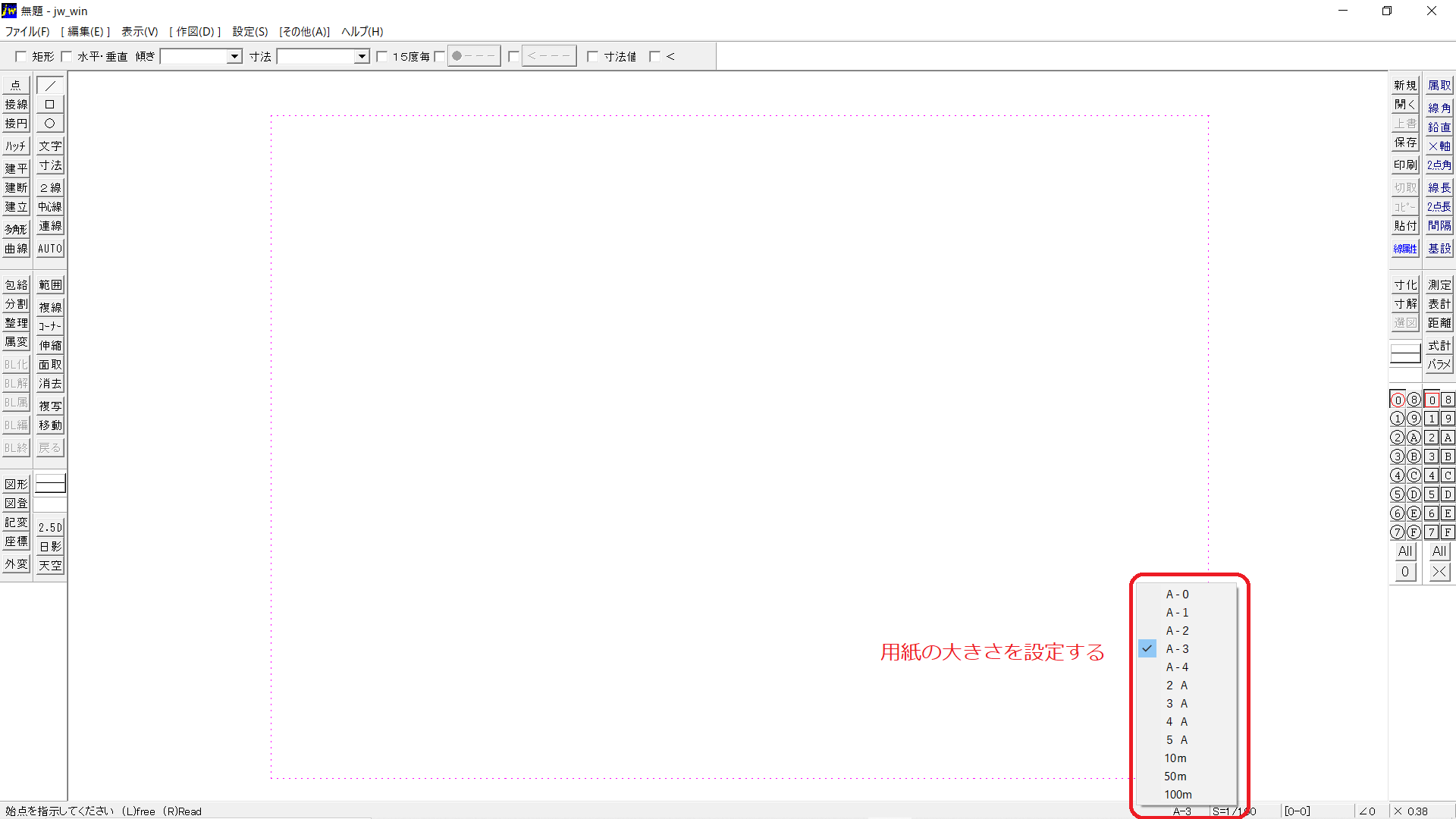
作図する前に用紙サイズを決めましょう、A3やA4など、実際に印刷しなくてもPDFにするサイズでもよいです、後で変更もできます。今回はA3サイズを選択
縮尺の決定
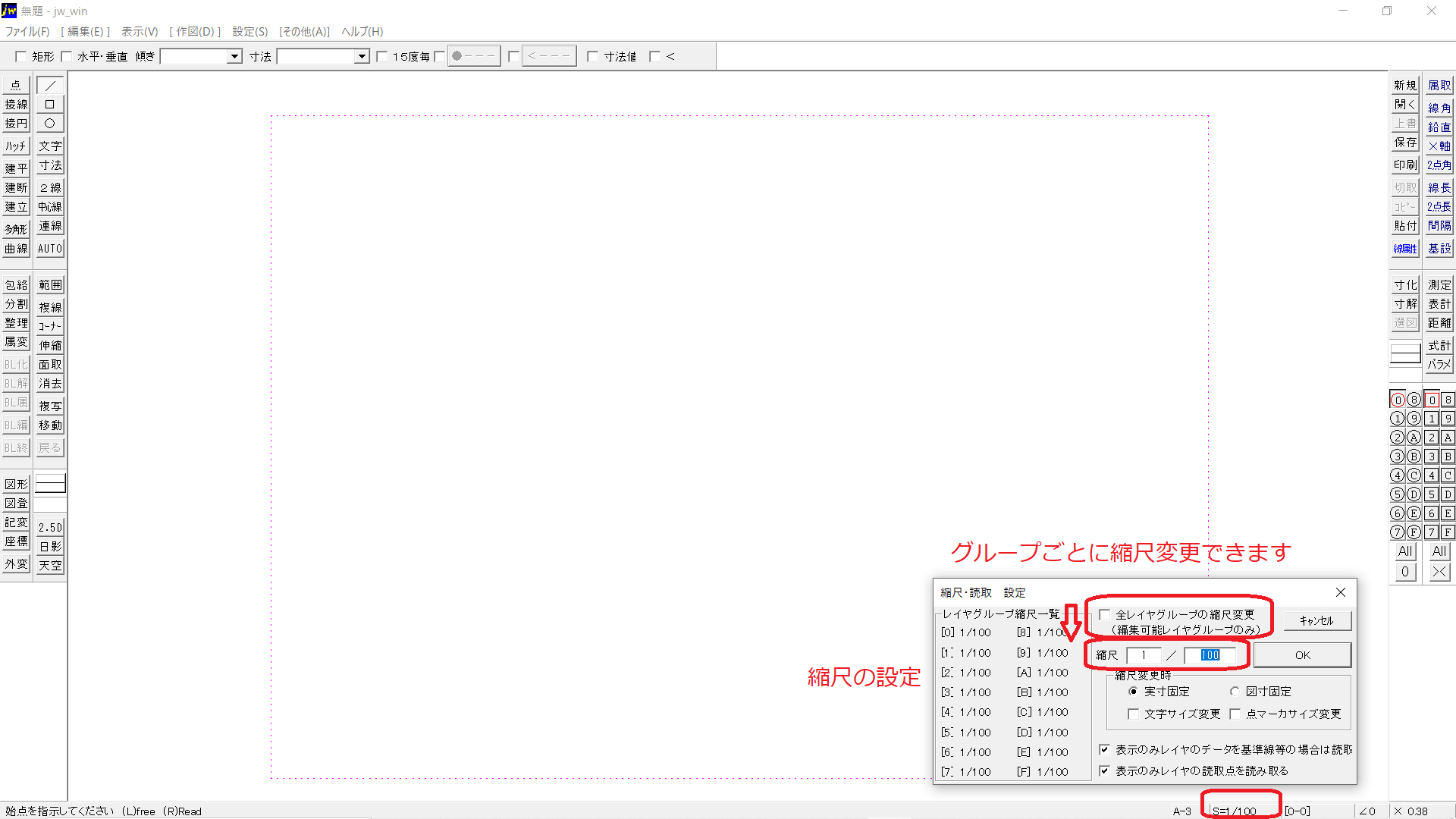
図面の縮尺などの尺度を決めます、縮尺の決め方は描く図形と用紙の大きさで入り縮尺に設定します、後で変更もできます。今回は1:100を選択
ファイルの保存
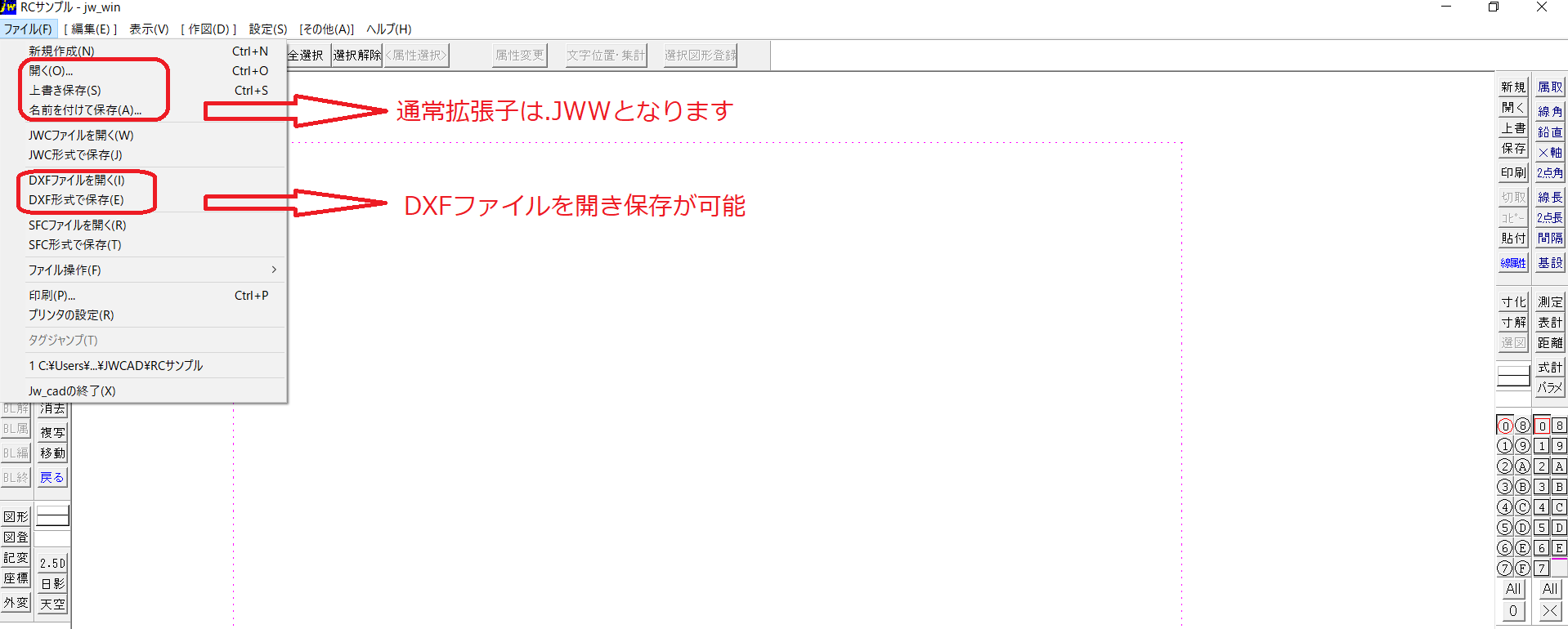
名前を付けて保存しましょう、上書き保存でも可、デフォルトでJWWとなります。DXFはCAD互換ファイルで他のアプリとの受け渡しに使用します。
線属性の切り替え
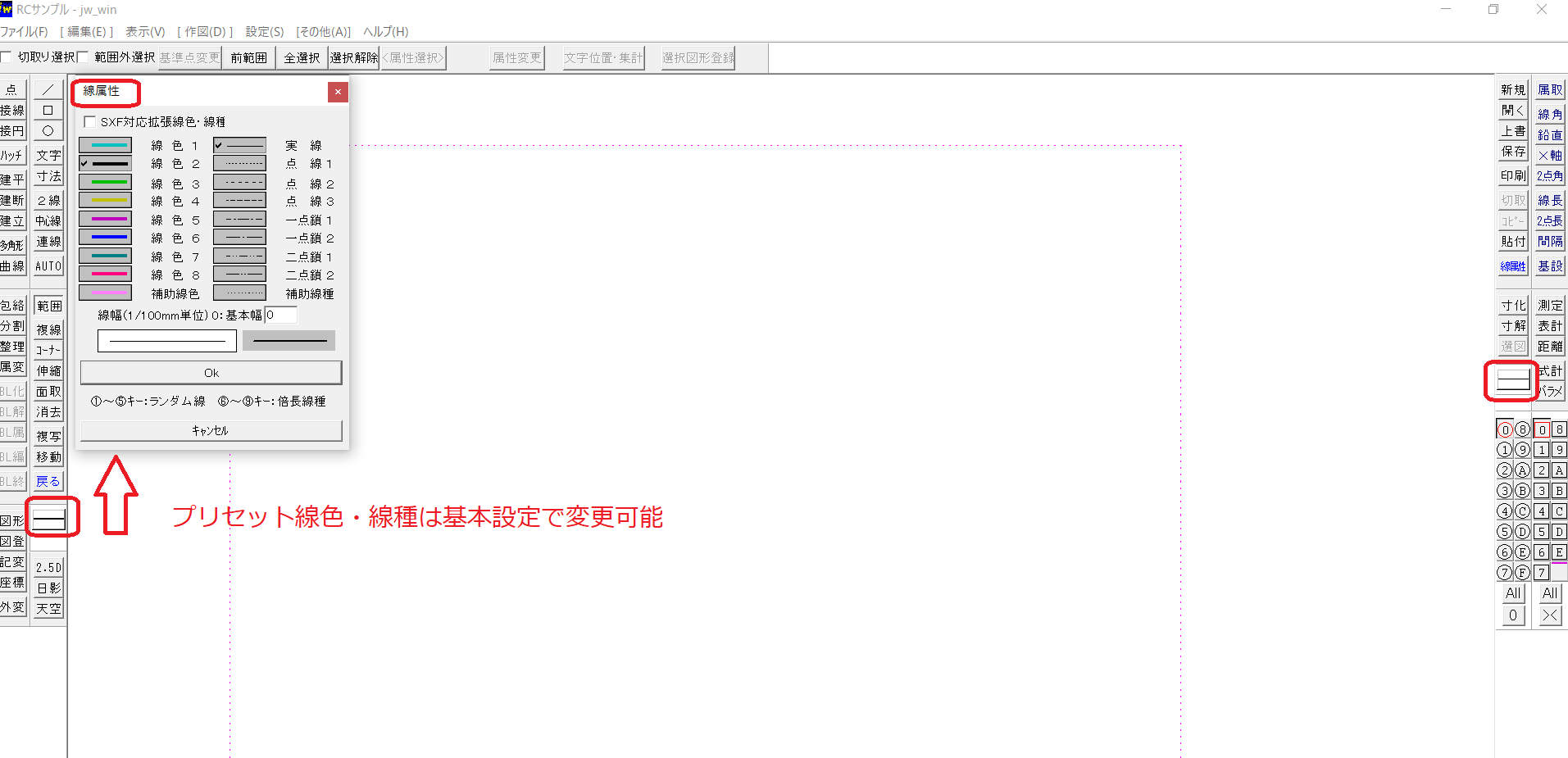
線属性ツールは左右どちらも同じです、これから描く図形の線色や線種を変更・切り返します、ショートカットはF2です
図面枠の作成
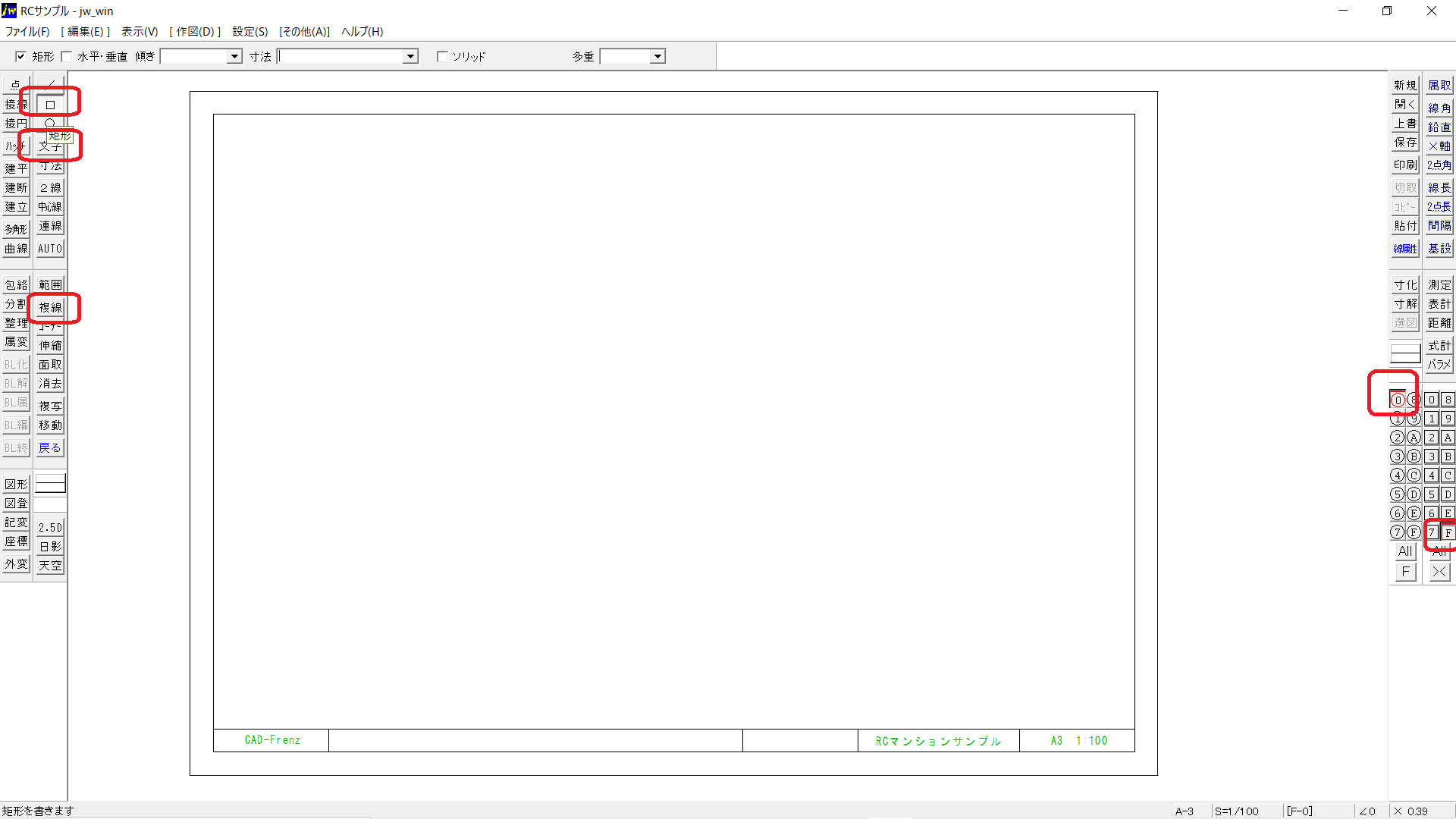
図面枠を描く場合は図面とは別のFグループを使い1:1の現尺で用紙の大きさを描いておくほうが良いでしょう、用紙の大きさに吸着させて矩形を描き複線します。文字を使い表題欄も任意に、あとは記入。
通り芯の作成
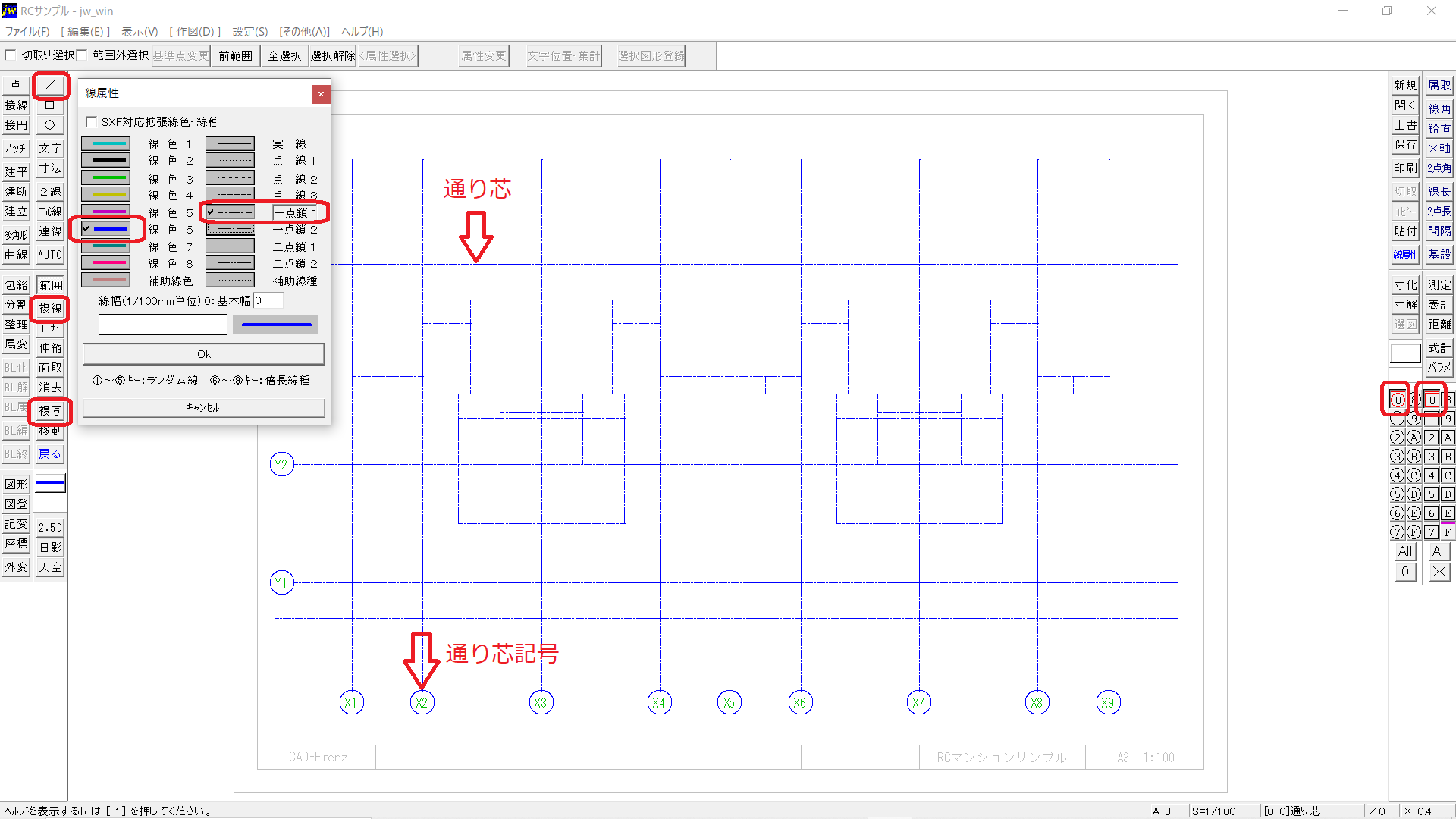
建築の基準、通り芯を作成します、グループは0、レイヤは1、線種は一点鎖線が良いです、線色は任意で、一本線を描いたらあとはひたすら複線です。描くのは縦横合計2本の線だけで良いです、複線をうまく使ってください。円と文字を使って通り芯記号も描きましょう。
壁の中心線を描く
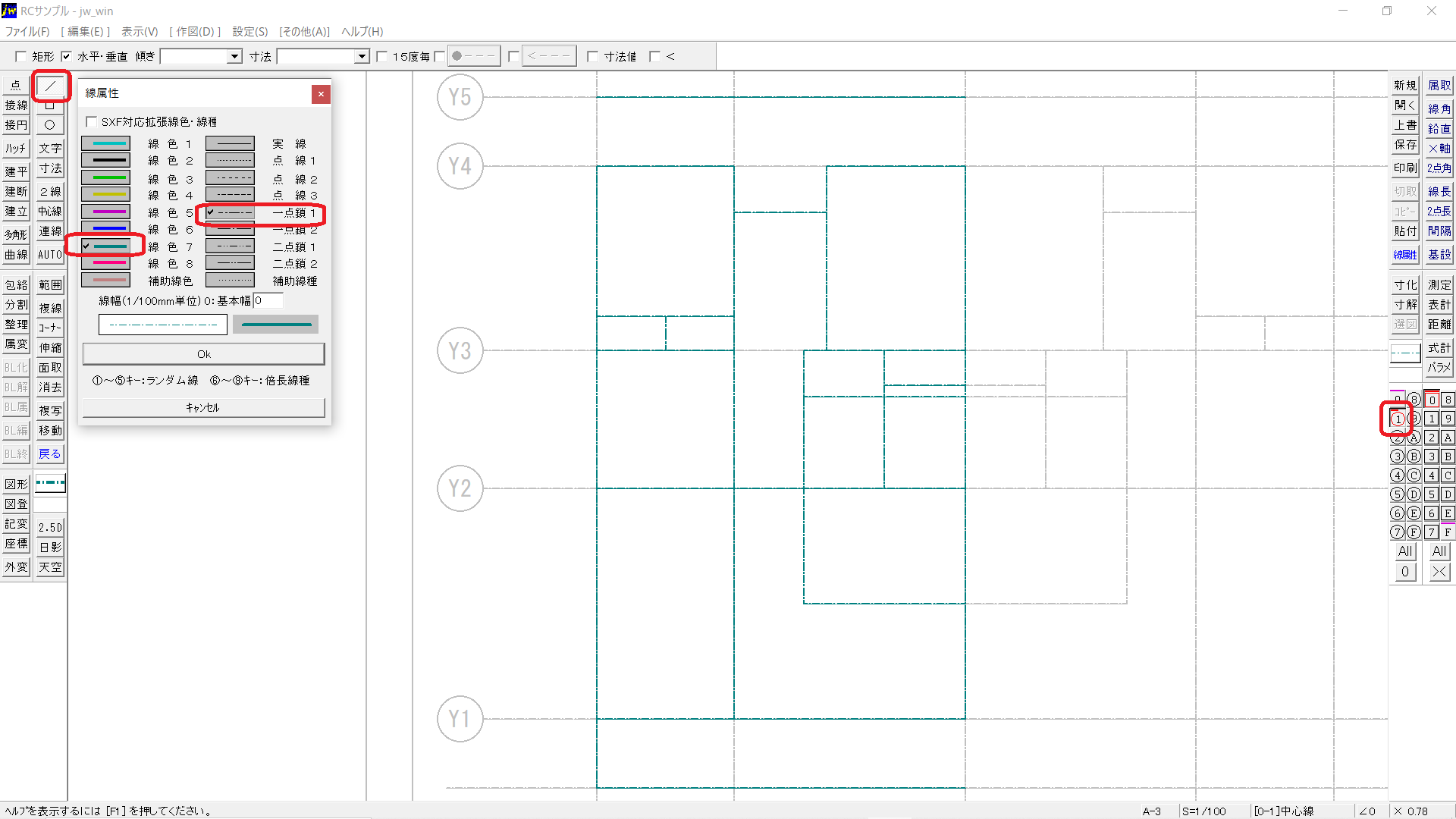
今回は共同住宅なので一つの住戸のみ描いてあとは複写します。まず、壁の中心線を描きましょう、これは次の工程で壁になります。通り芯とは別のレイヤに描きます。線種・線色は変えても良い、通り芯をトレースします。
外壁の作成
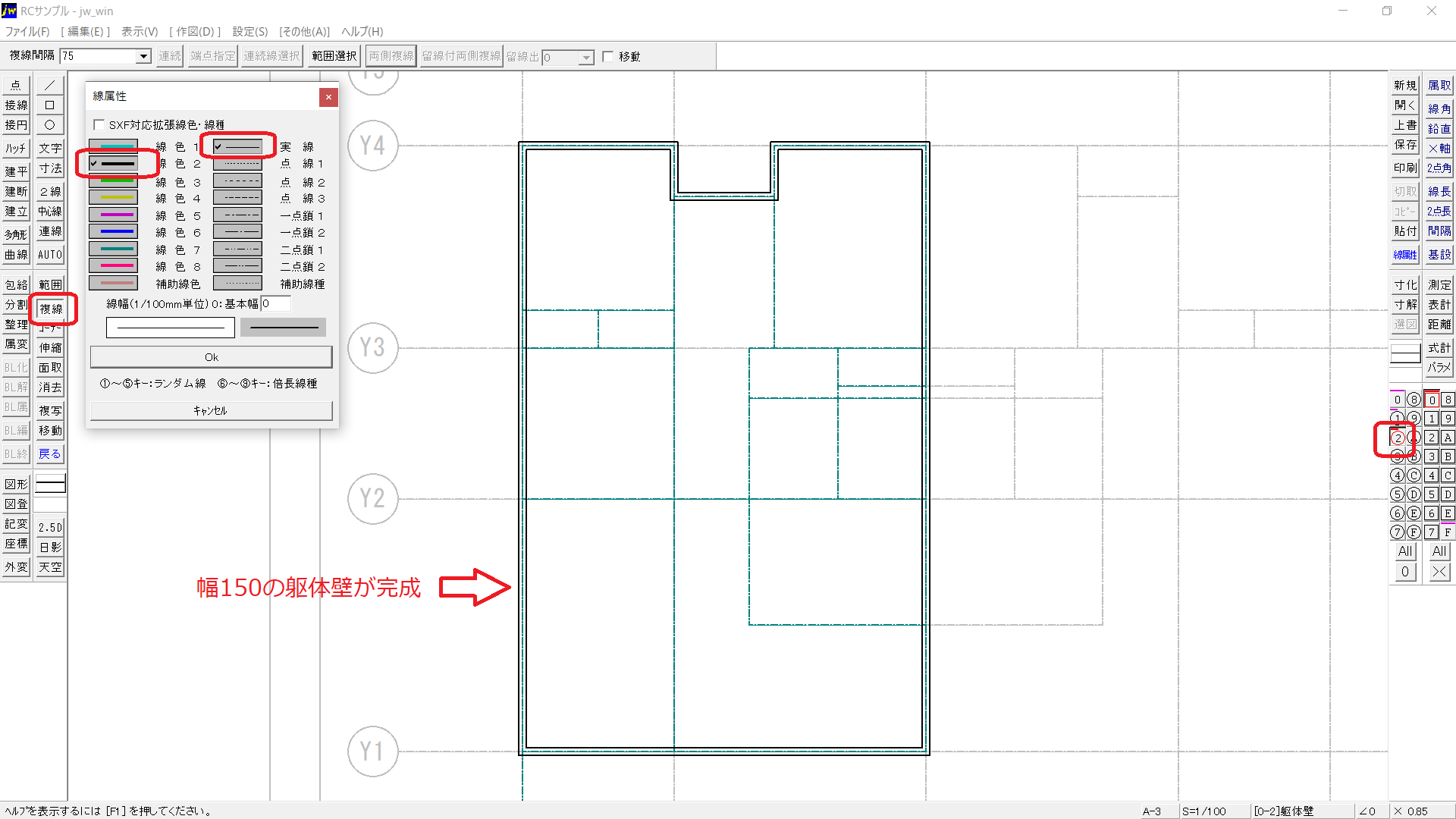
レイヤと線色・線種を変更して、すでに描いてある外壁の中心線を選択して複線します。これで外壁の躯体壁が出来ました、1:100縮尺なので壁は単線で良いでしょう。先に選択してから複線です。
柱の作図
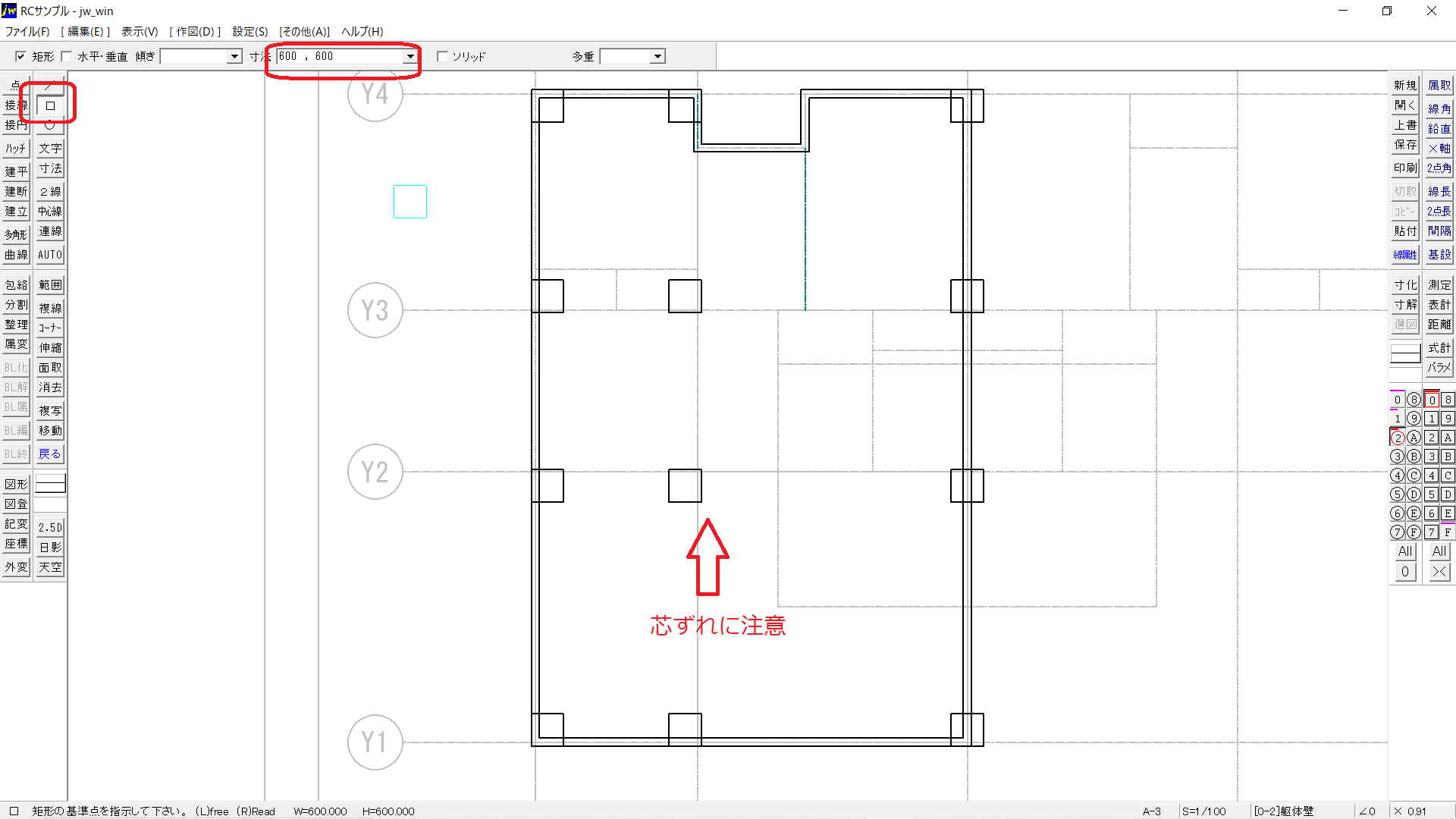
外壁と同じレイヤで矩形コマンドで柱を描きます。一つ作ったら同じサイズは複写でコピーしましょう。基点コピーをうまく使ってください、芯ずれの場合はオフセットを使うか補助線を引いておきます。
包絡で壁・柱を仕上げる
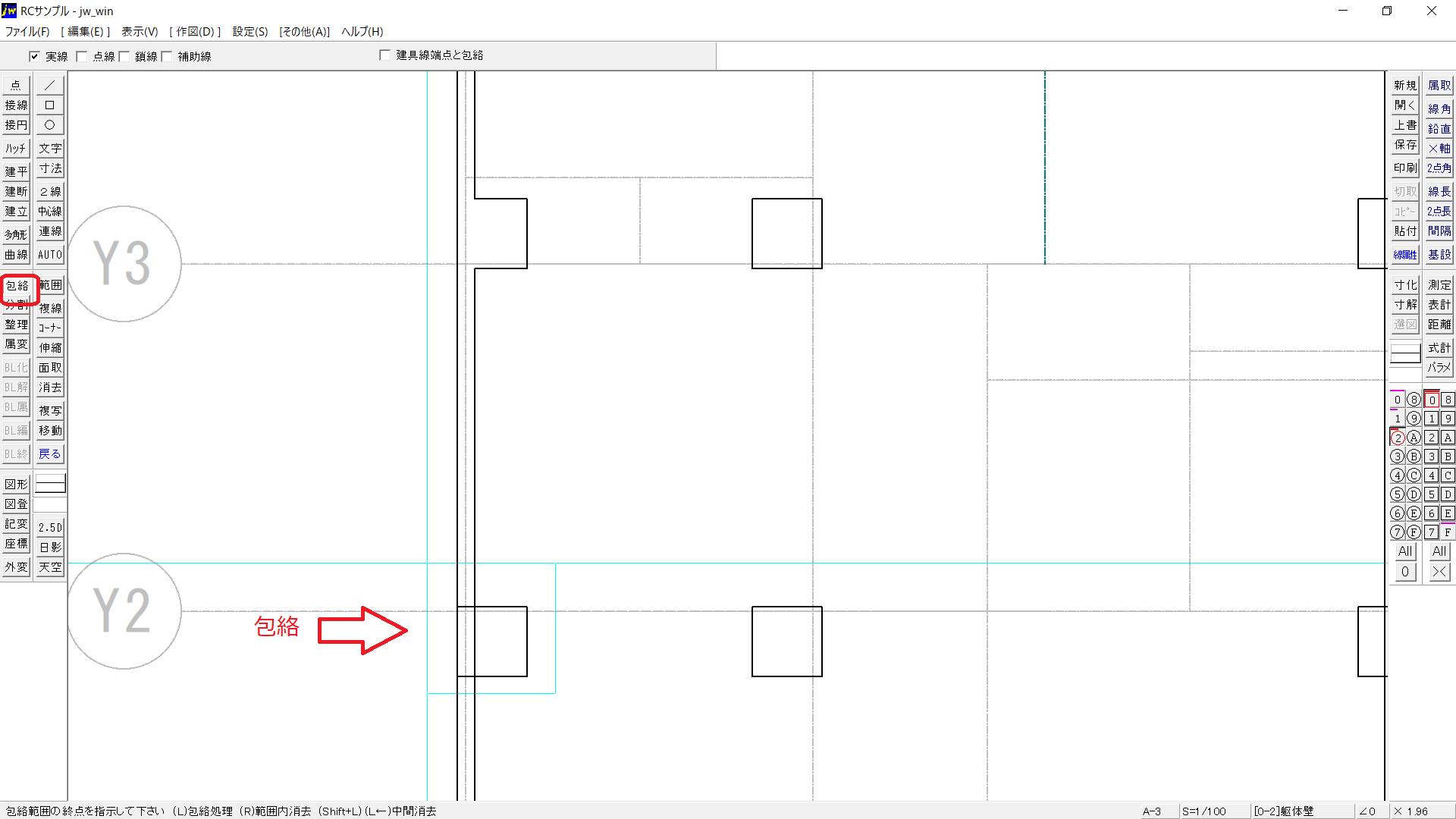
JWCADには包絡コマンドがあります、大変便利なので是非使ってください。使い方は簡単、キレイにしたい図形や交差した図形を包む様に選択して左クリック。これだけでいい感じになります、びっくりコマンドです。
外壁の完成
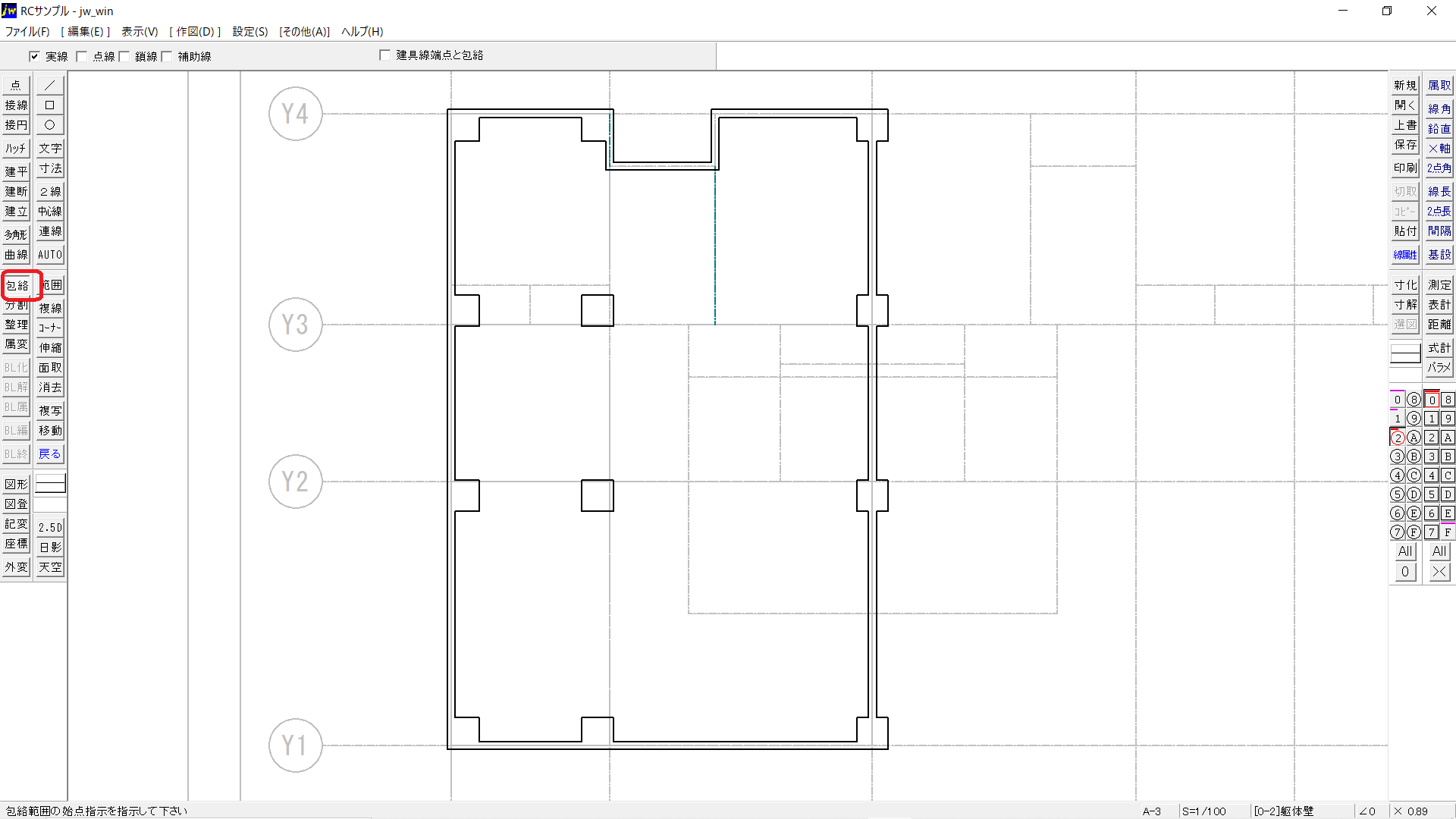
包絡でうまくいかない箇所はコーナー、消去などで壁の内側、柱の交差部分をカットして外壁全体を仕上げましょう。
内壁の作成
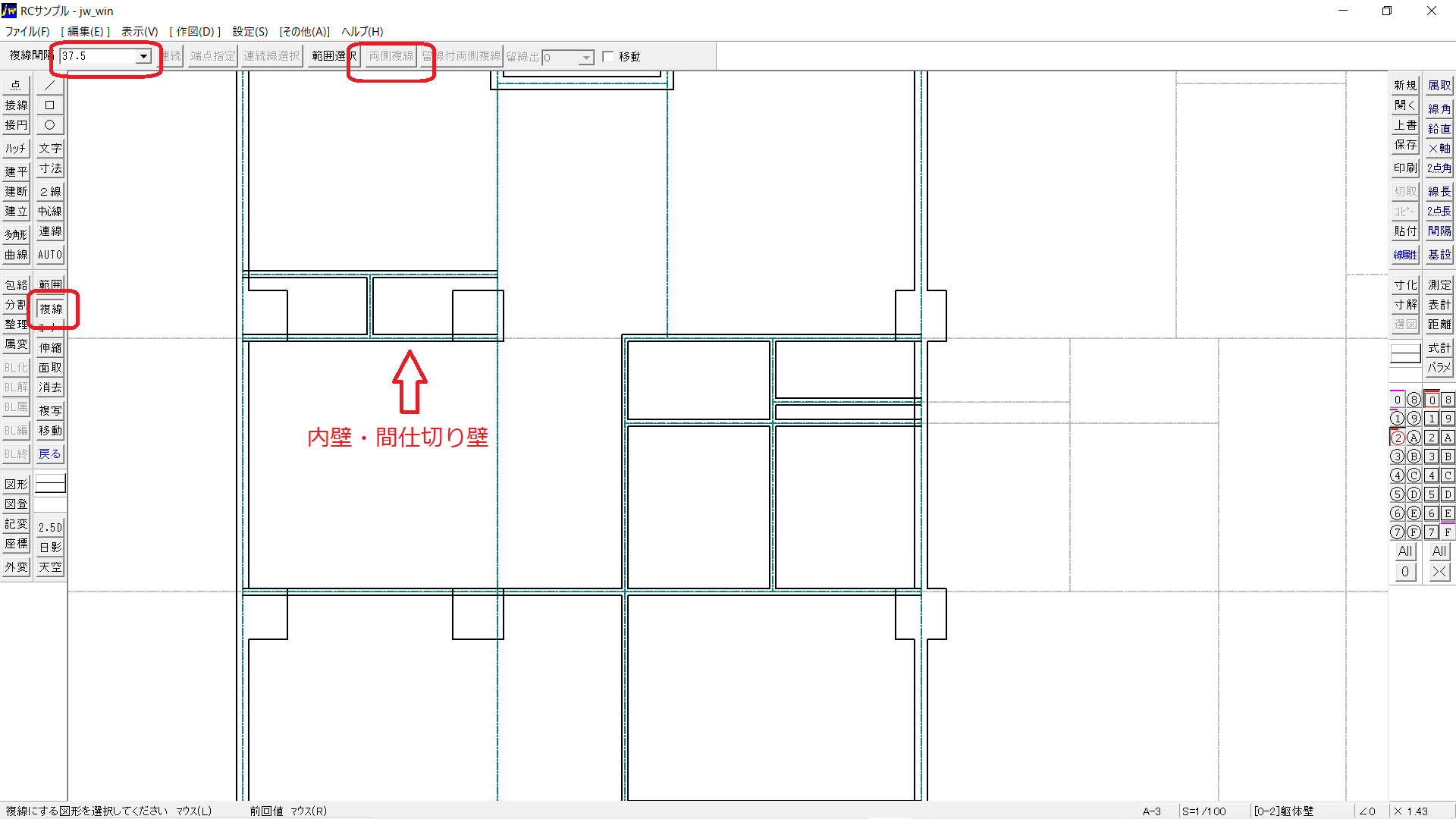
内壁を描きます、レイヤは外壁と同じで良いです。壁の中心線を複線して壁にしましょう、線種・線色を確認してください。両側複線で描くと速いです、2線は使いません。
包絡の使用
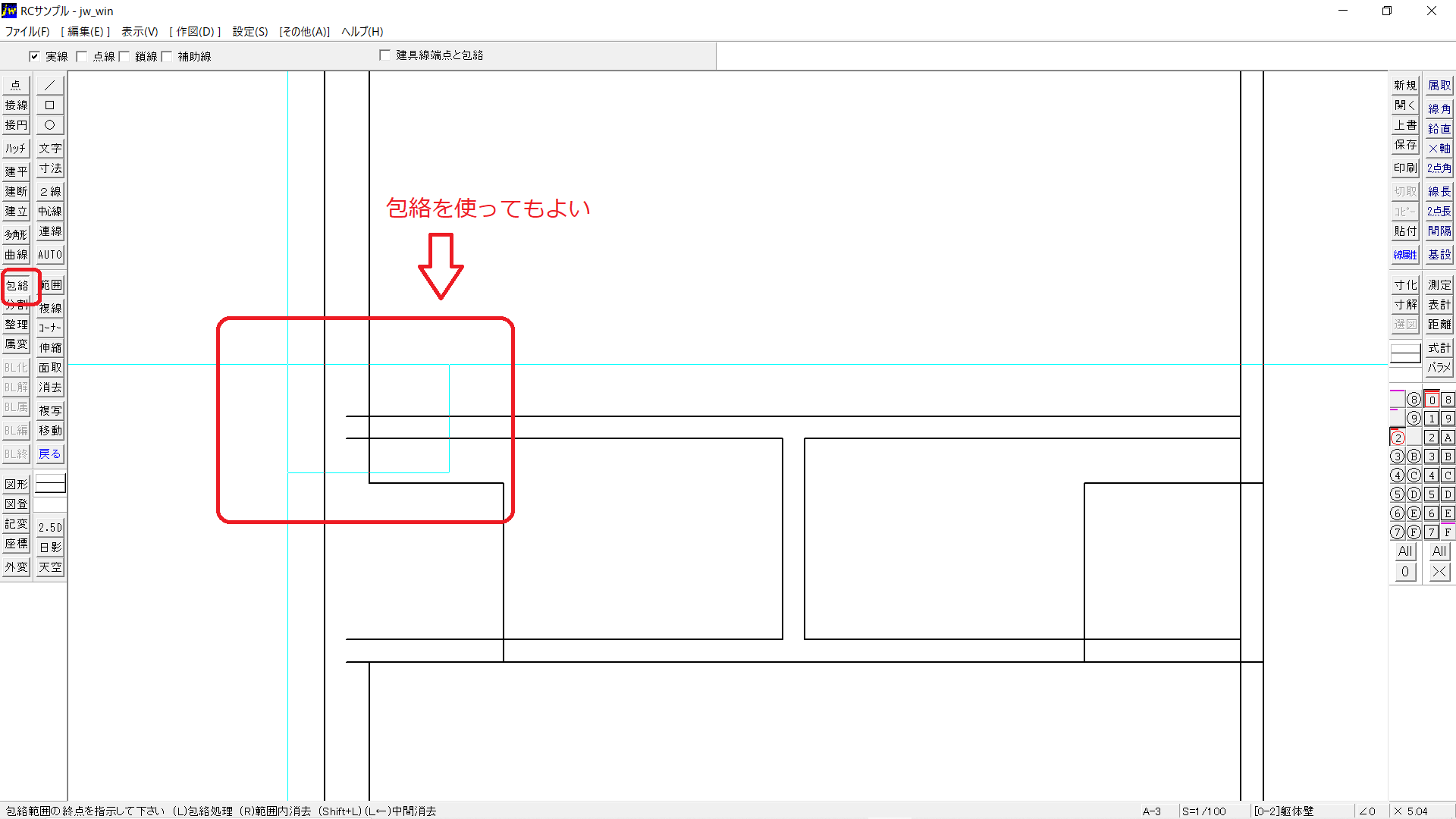
外壁、柱、内壁の交差部分も包絡コマンドが使えます。色々試してみてください。
消去の使い方

内壁と外壁をキレイにする際に包絡コマンドで上手くいかない場合は消去を使いましょう。その際に書き込みレイヤ以外は非表示にしておくと良いでしょう。消去は節間消しを使ってください。
建具の準備
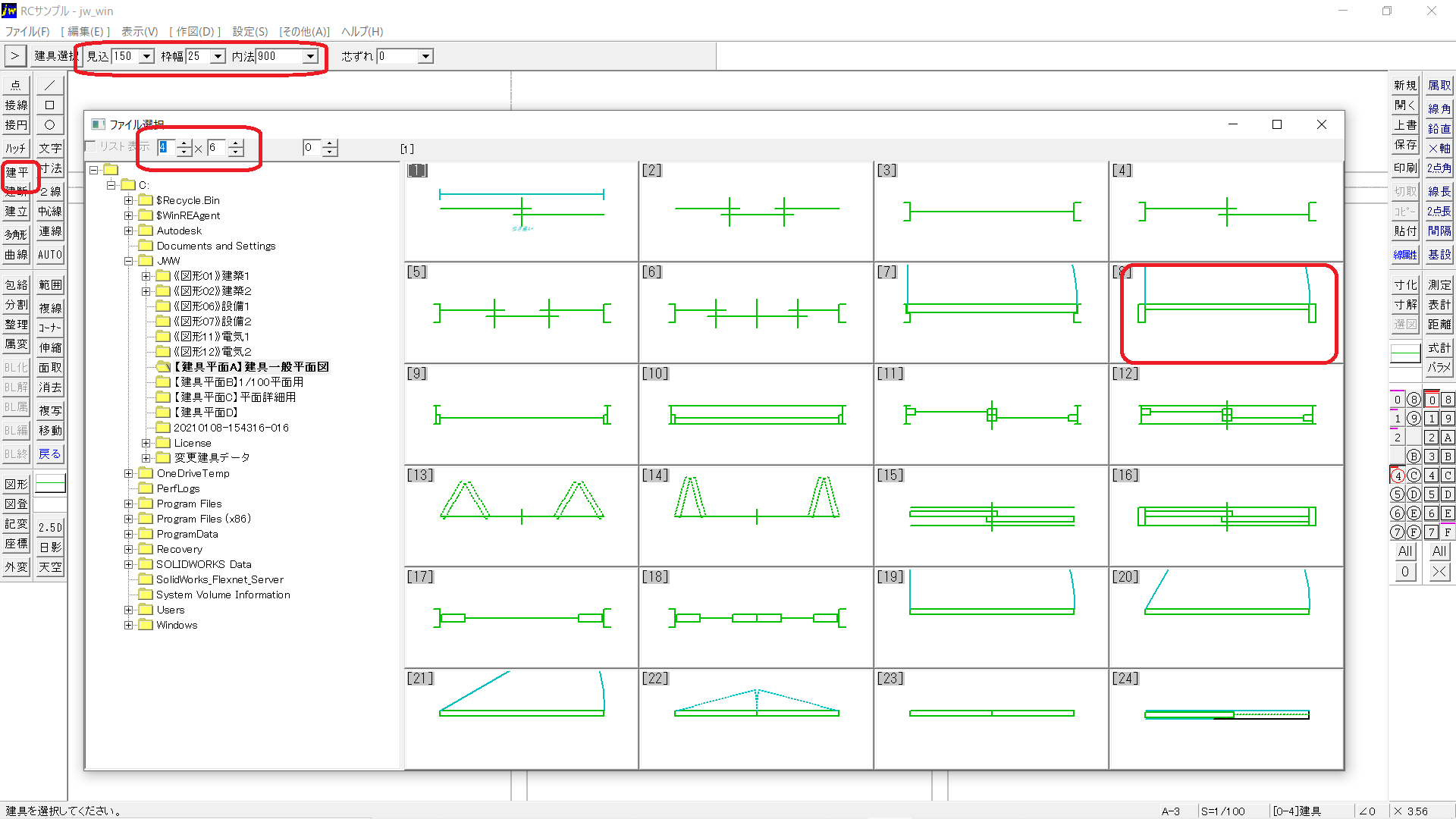
壁が完成したら建具を入れる準備をします。JWCADには建具の平面図や断面図などがプリセットで用意されています。メーカーからダウンロードした建具データを使う事も可能です。
建具の挿入
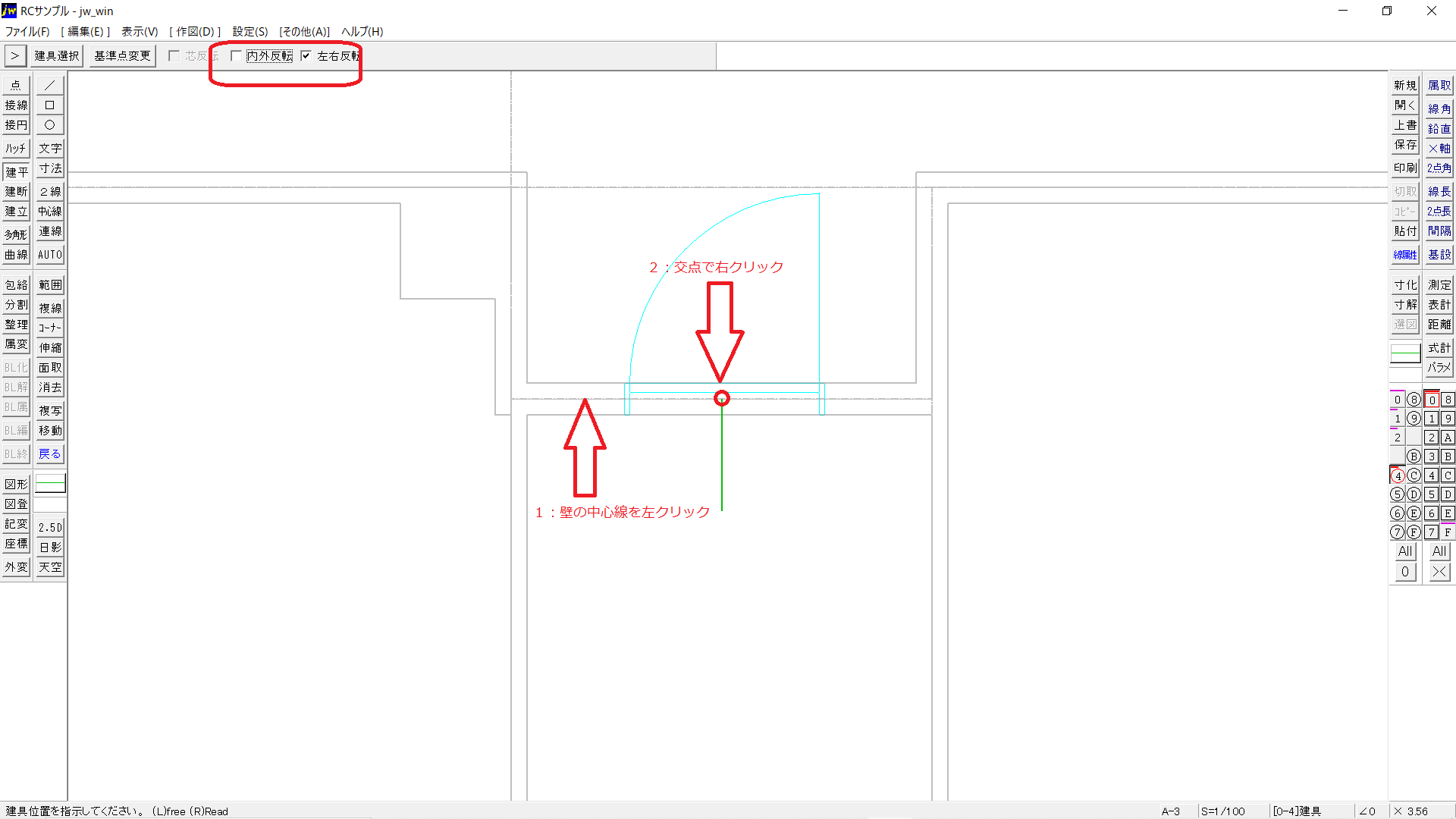
壁にドアや窓などの建具を挿入します、建平コマンドでは、建具の見込み、枠や内法などの設定を行いサイズを決めて基点挿入可能です。
建具の完成
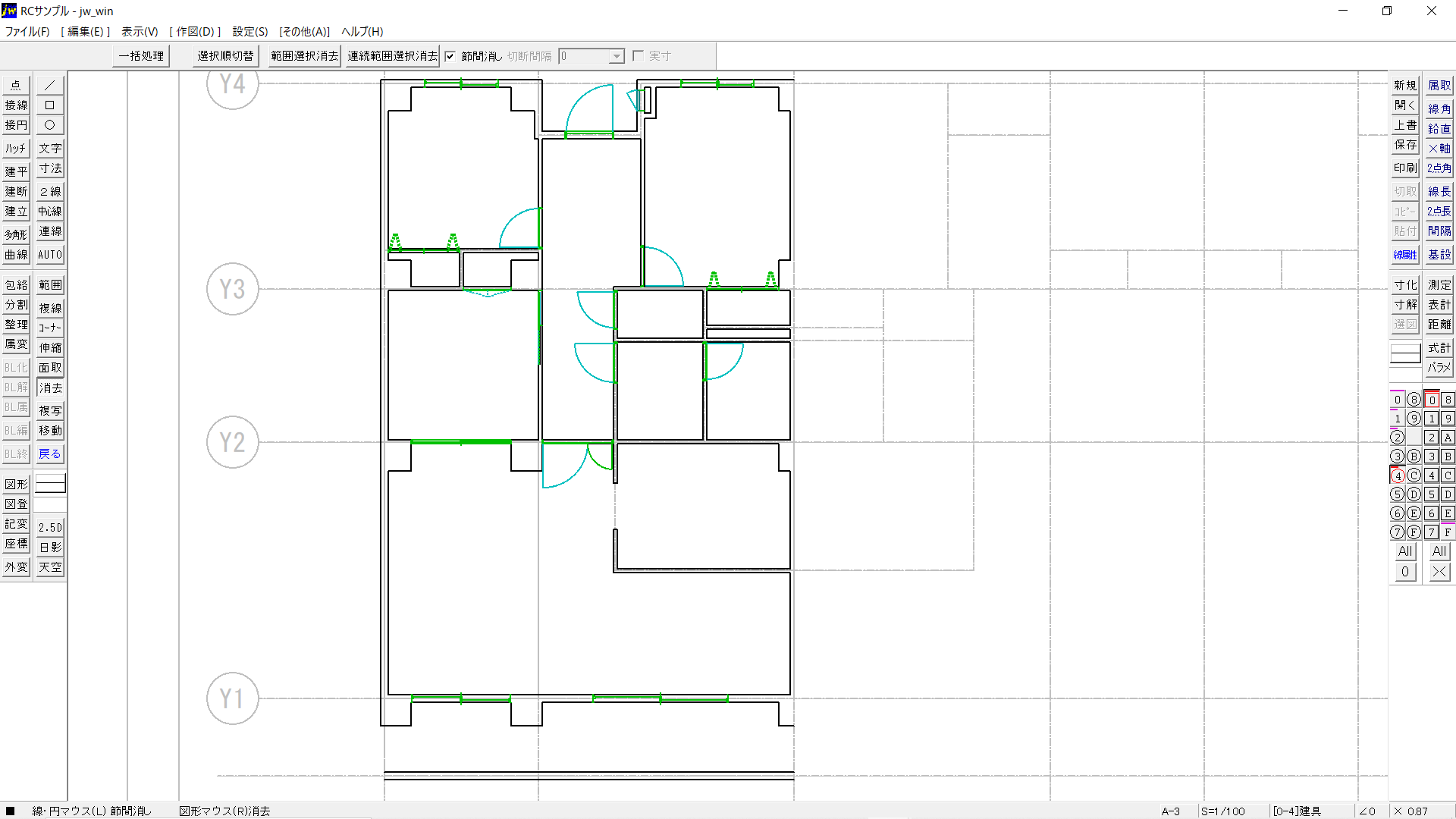
建具を壁に挿入する際に補助線を引いておいても良いです、建具が壁とは別のレイヤに描きましょう、線色も別の色が良いでしょう。
衛生設備機器の準備
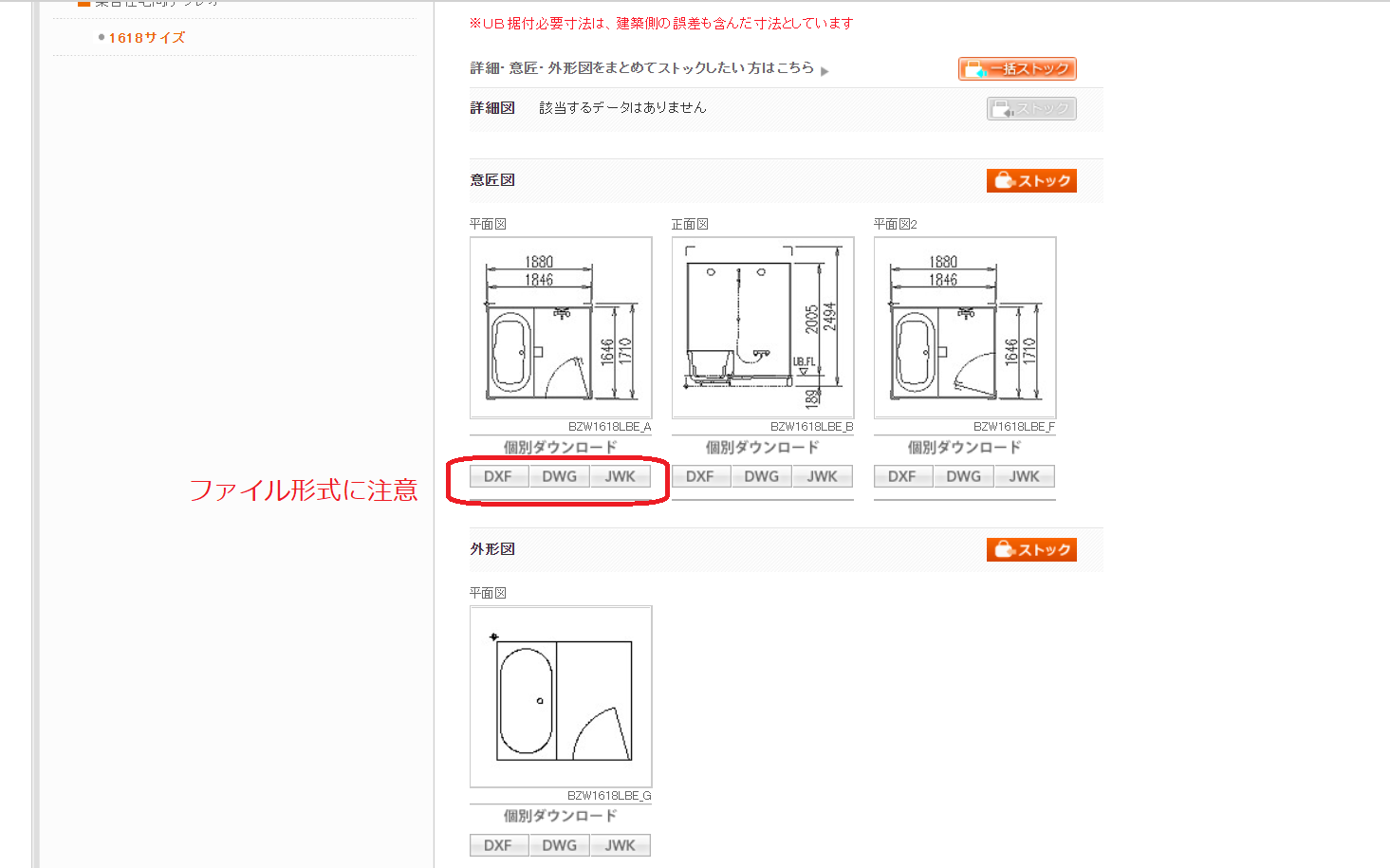
住宅の設備機器を挿入する準備をします、JWCADの図形を使っても良いですが少々デザインが古い為LIXILからダウンロードします。JWKは図形読み込みできる形式ですが、ここではDXFを使いましょう。図形をそのまま使う前に線の消去など整理する必要があります。
設備機器の挿入
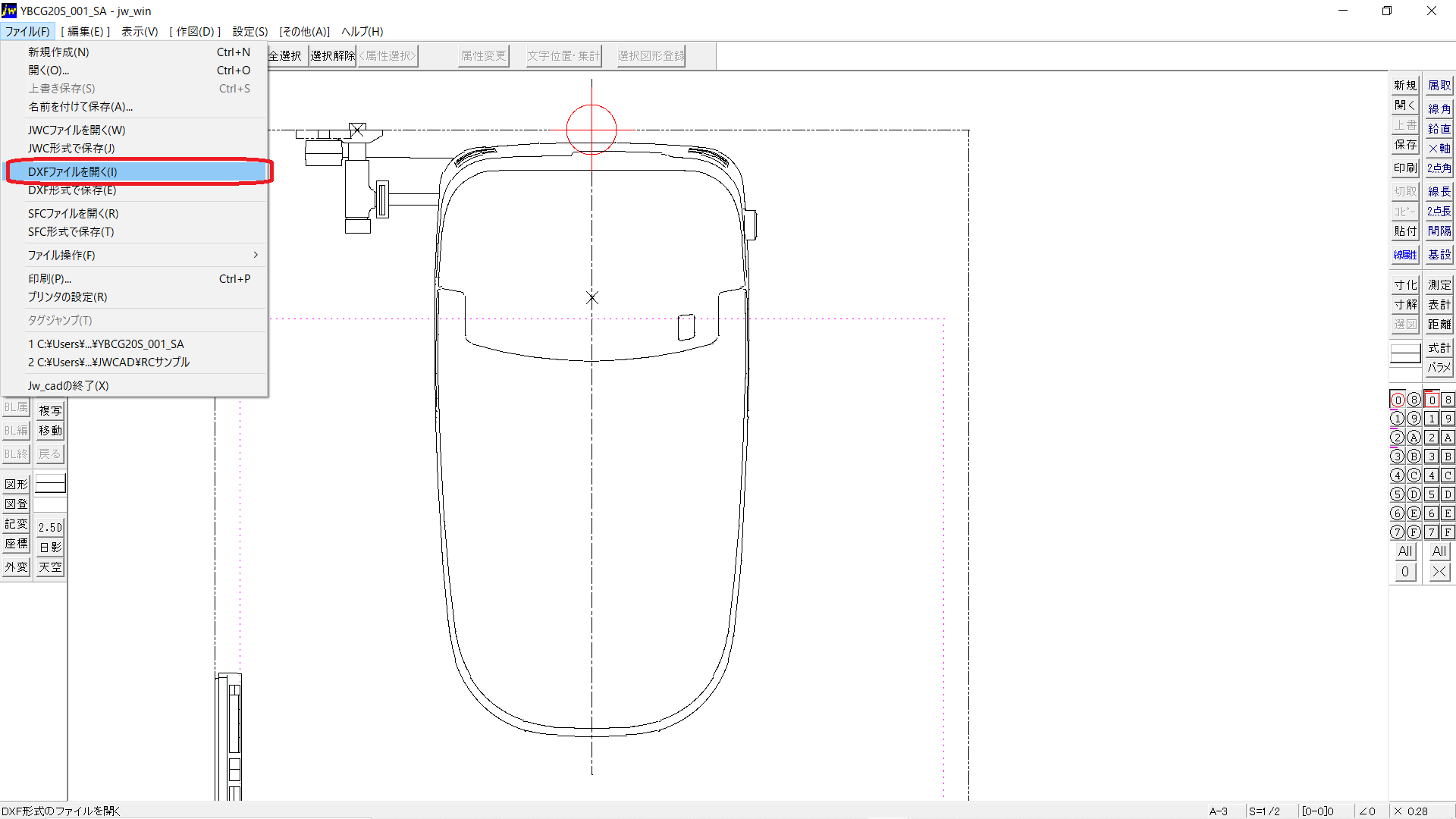
ダウンロードしたDXFファイルを開いて図形の不要情報を消去して整理しましょう、壁や中心線などを消去しておきます。図形が完成したら、コピー機能を使って平面図に貼り付けます。基点を設定しておくと便利です。
設備機器の完成
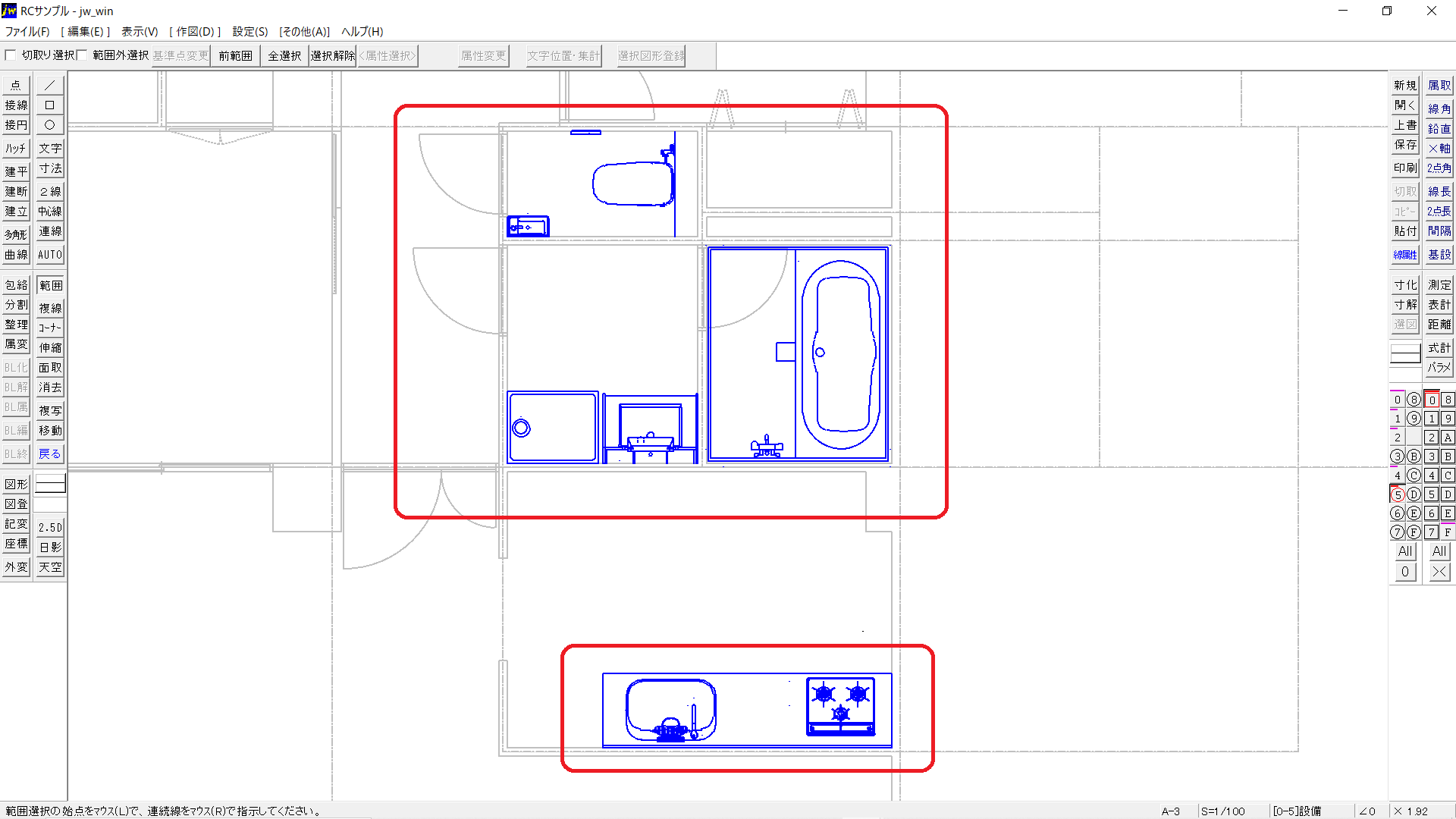
キッチンやユニットバス、洗面などの設備機器を躯体とは別レイヤを使って挿入します。他のレイヤをロックしておく事をオススメ致します。
造作工事の作図
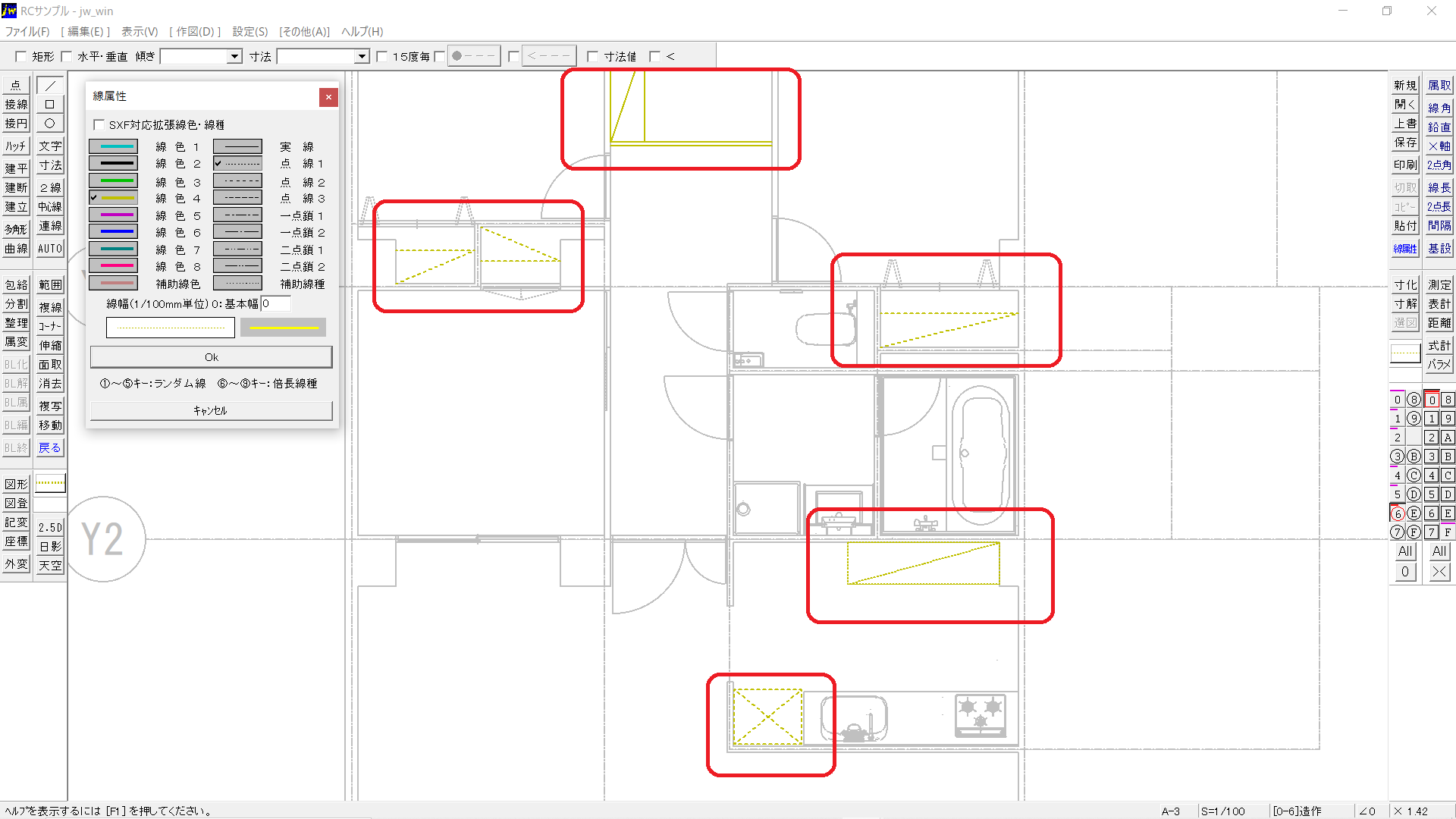
棚やカウンター、家具などを別レイヤに作図します。線種と線色の確認を必ず行います、他のレイヤはロックしておくと良いです。
寸法の設定
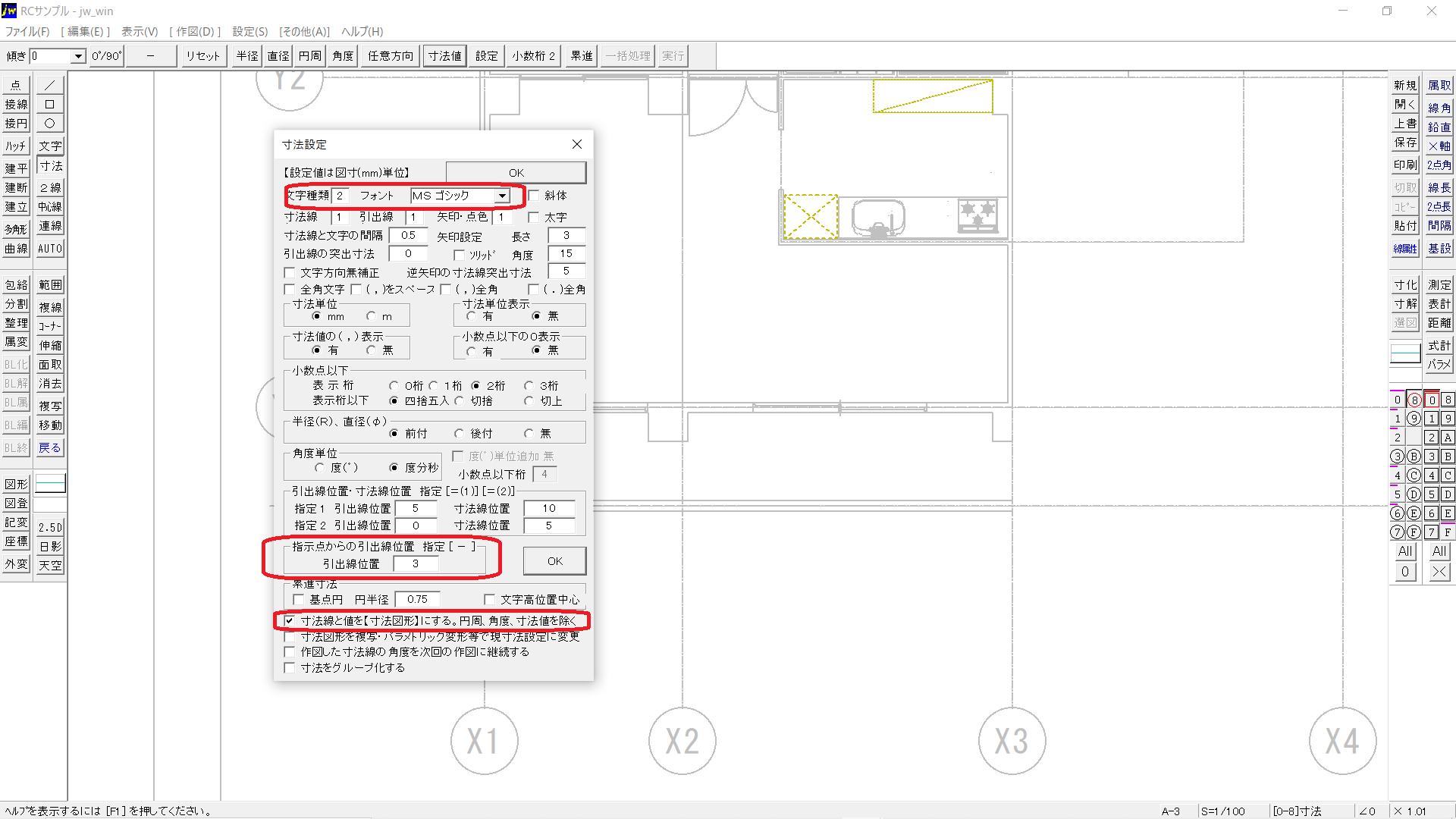
寸法作成の為の準備をします、寸法設定から建築図面にあった設定を行います。変更修正対応の為、意匠図面は寸法図形で描いた方が良いでしょう。
寸法の記入
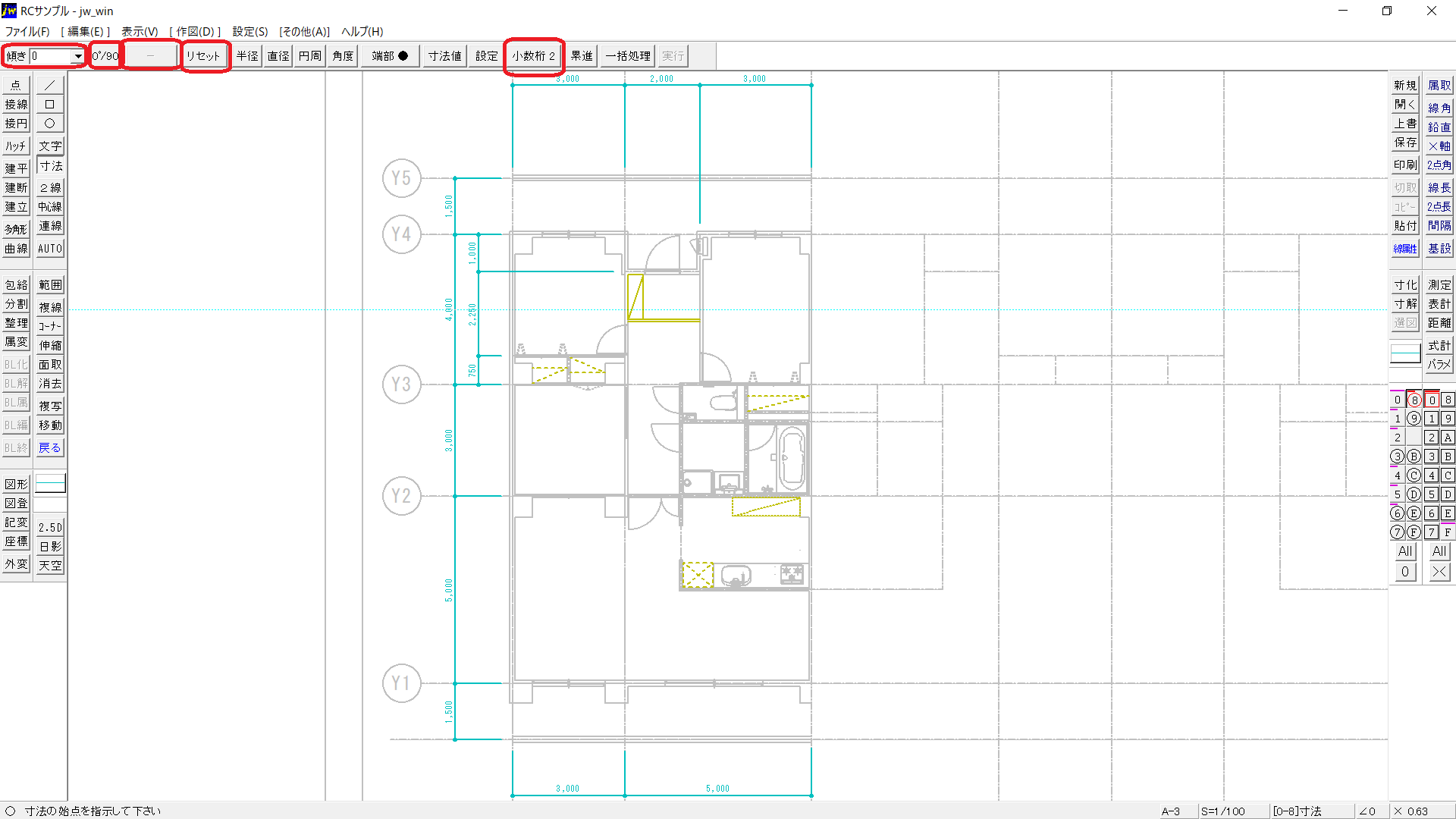
寸法の設定が終わったら寸法記入します。ーを使用しています、小数桁の設定と端部の設定も行なっておきましょう。縦寸法は傾きを90度にします、寸法は別レイヤを使いましょう。
文字の設定確認
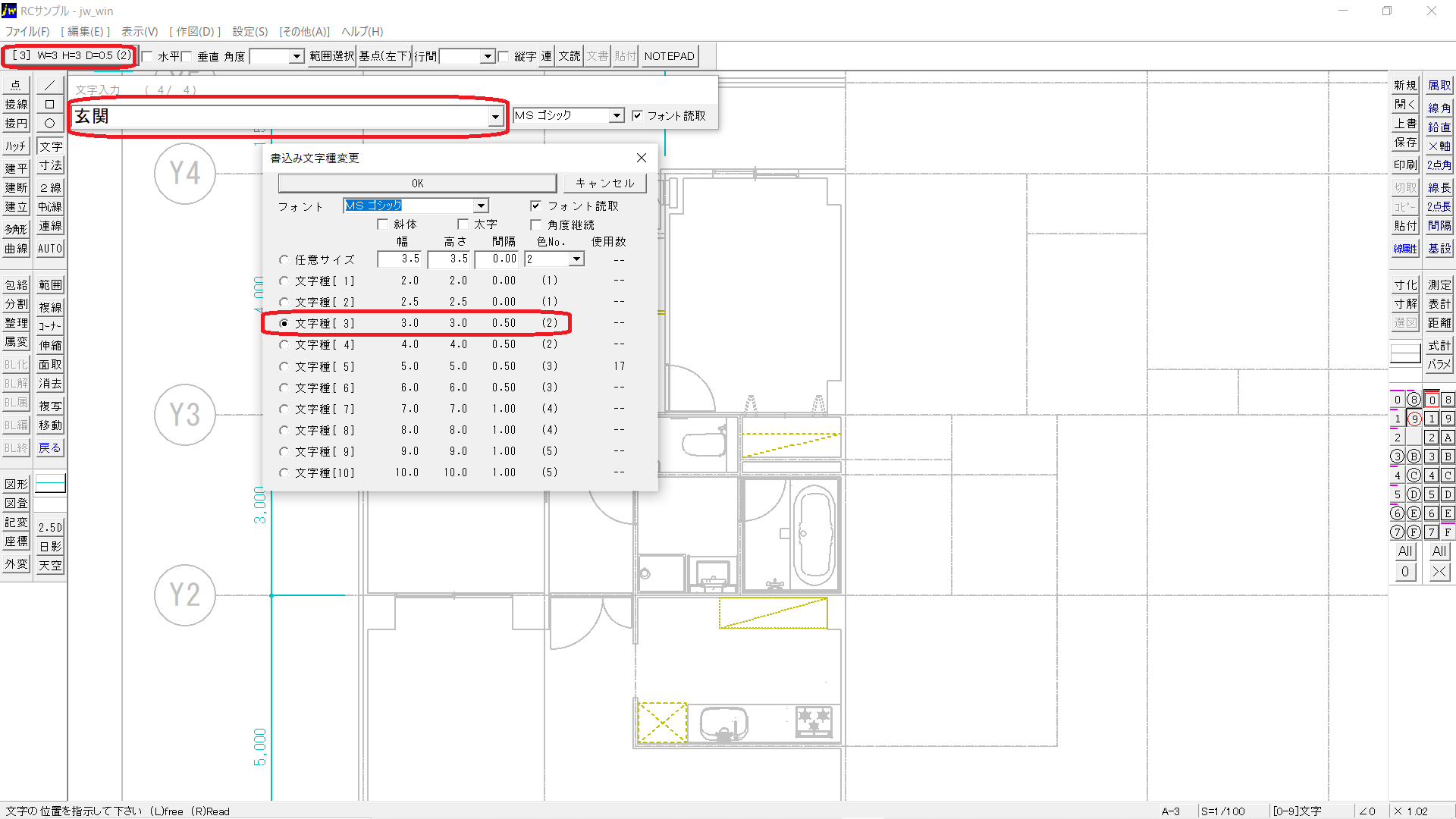
文字の作成をします、寸法と同じレイヤでも別レイヤでも良いと思います、ここでは別レイヤにしています。プリセットで文字種2や3を使う事が多いです。サイズがなければ任意サイズを設定して記入しましょう。
文字の記入
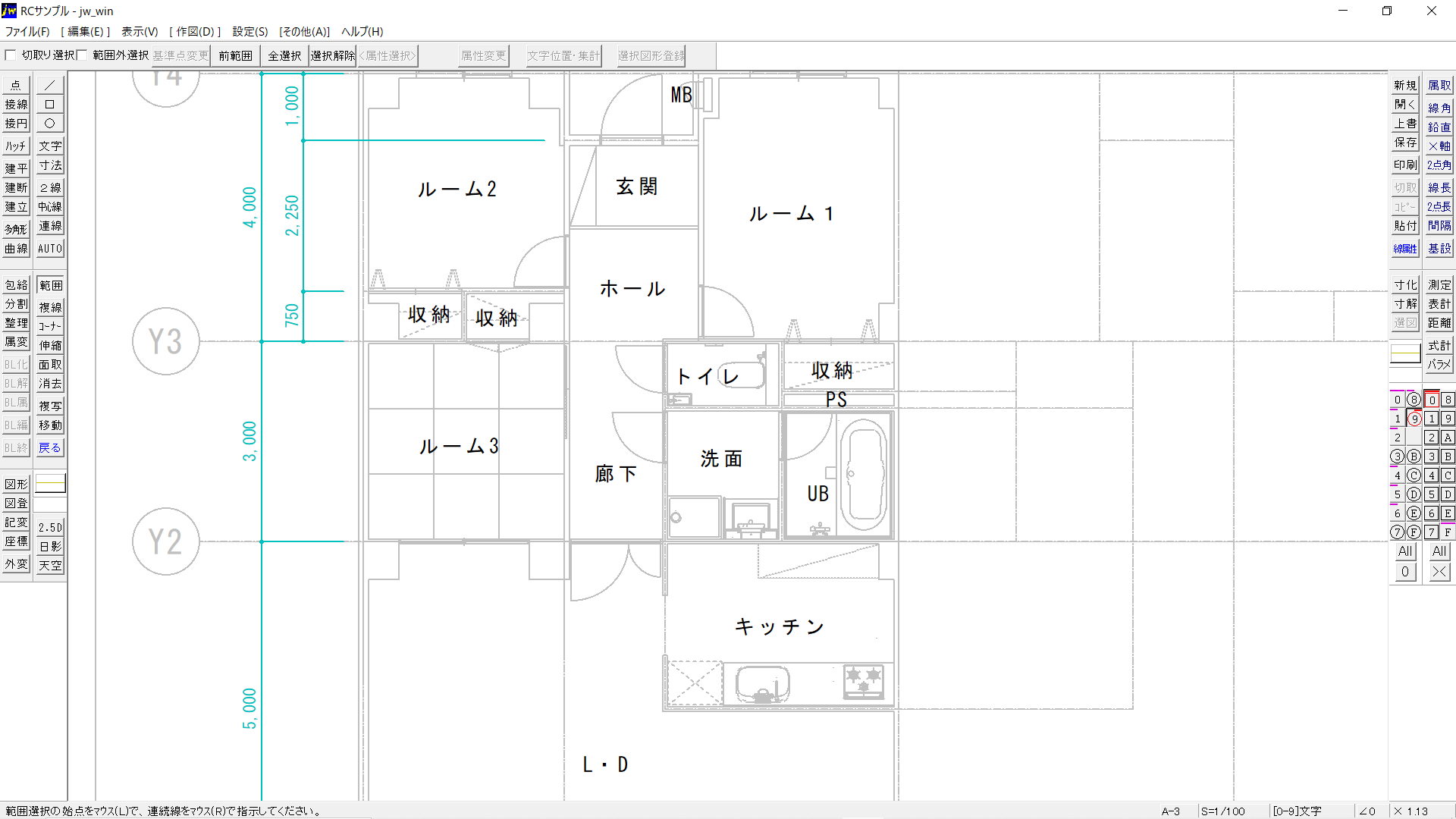
部屋名や必要な文字を記入します、大きさや角度変更なども行い適切に記入します、縦文字も可能です。
ソリッド塗りつぶし
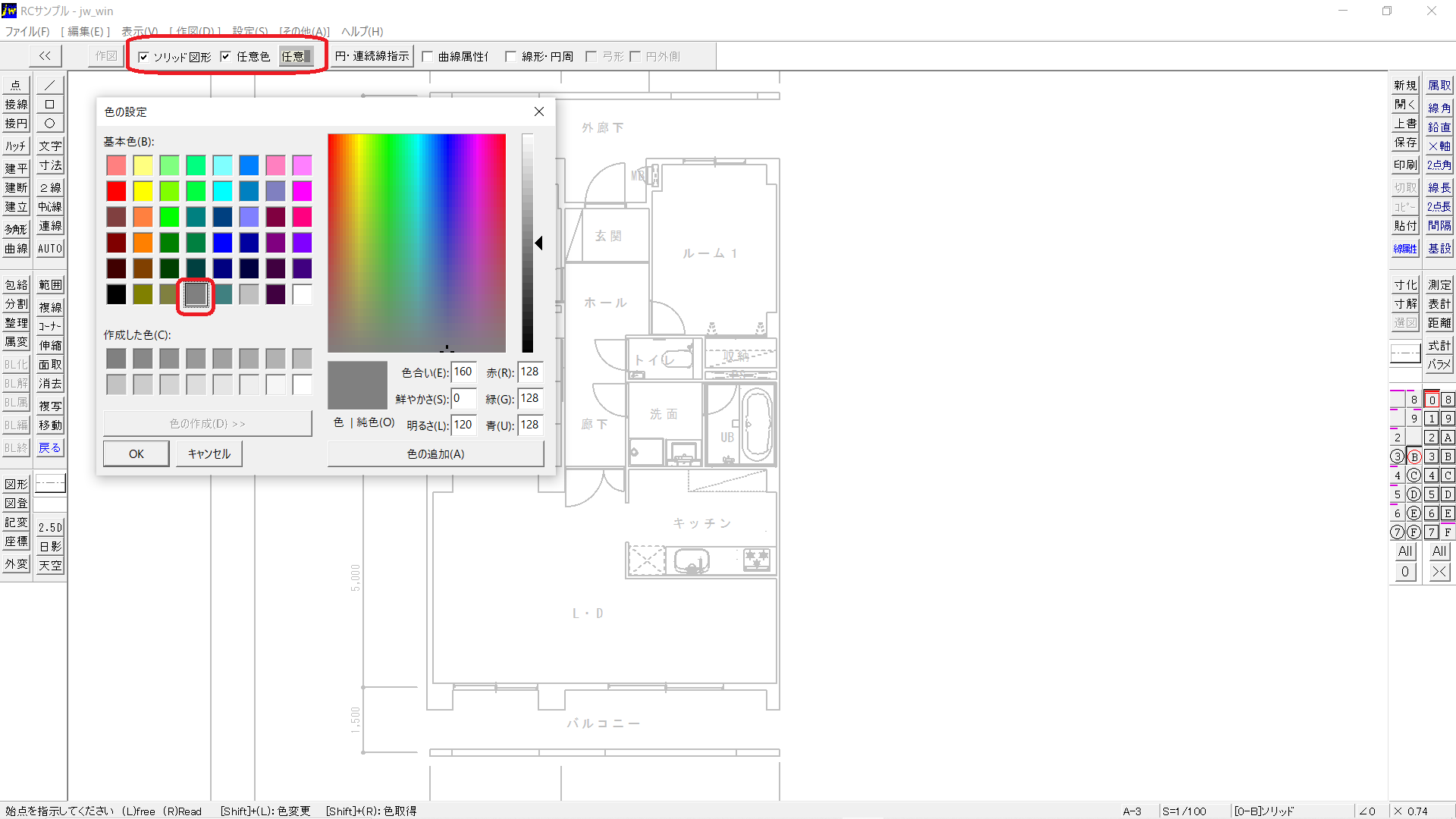
ソリッドを使って壁内部を塗りつぶします。矩形コマンドや多角形からソリッドで塗りつぶしを行います。任意色で塗りつぶす事が出来ます。
壁の塗りつぶしが完成
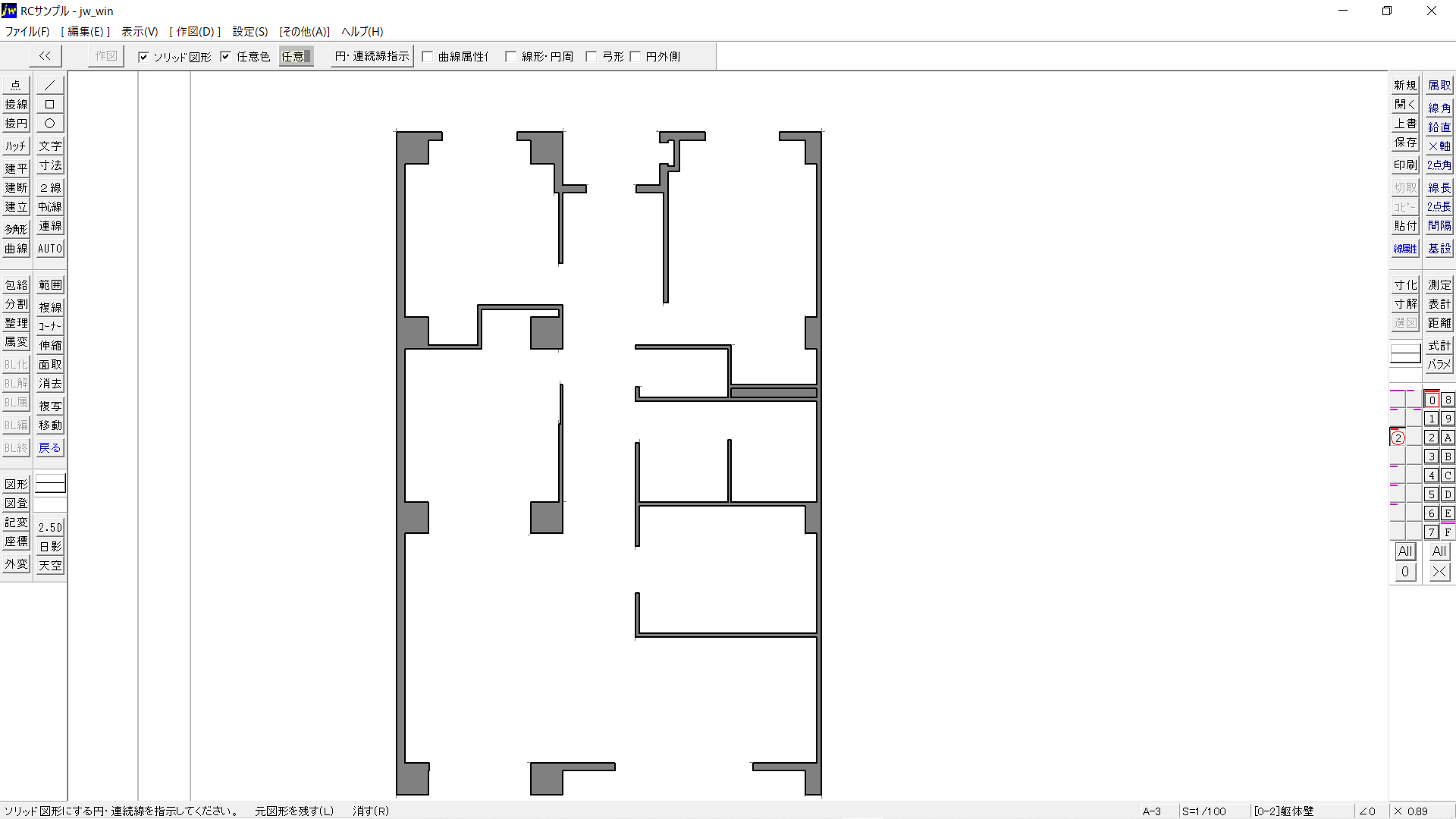
ソリッドやハッチングを行う際は必ず建物とは別レイヤに作図しても良いです。この時、不要なレイヤは非表示にしておくと良いです。
住戸の完成
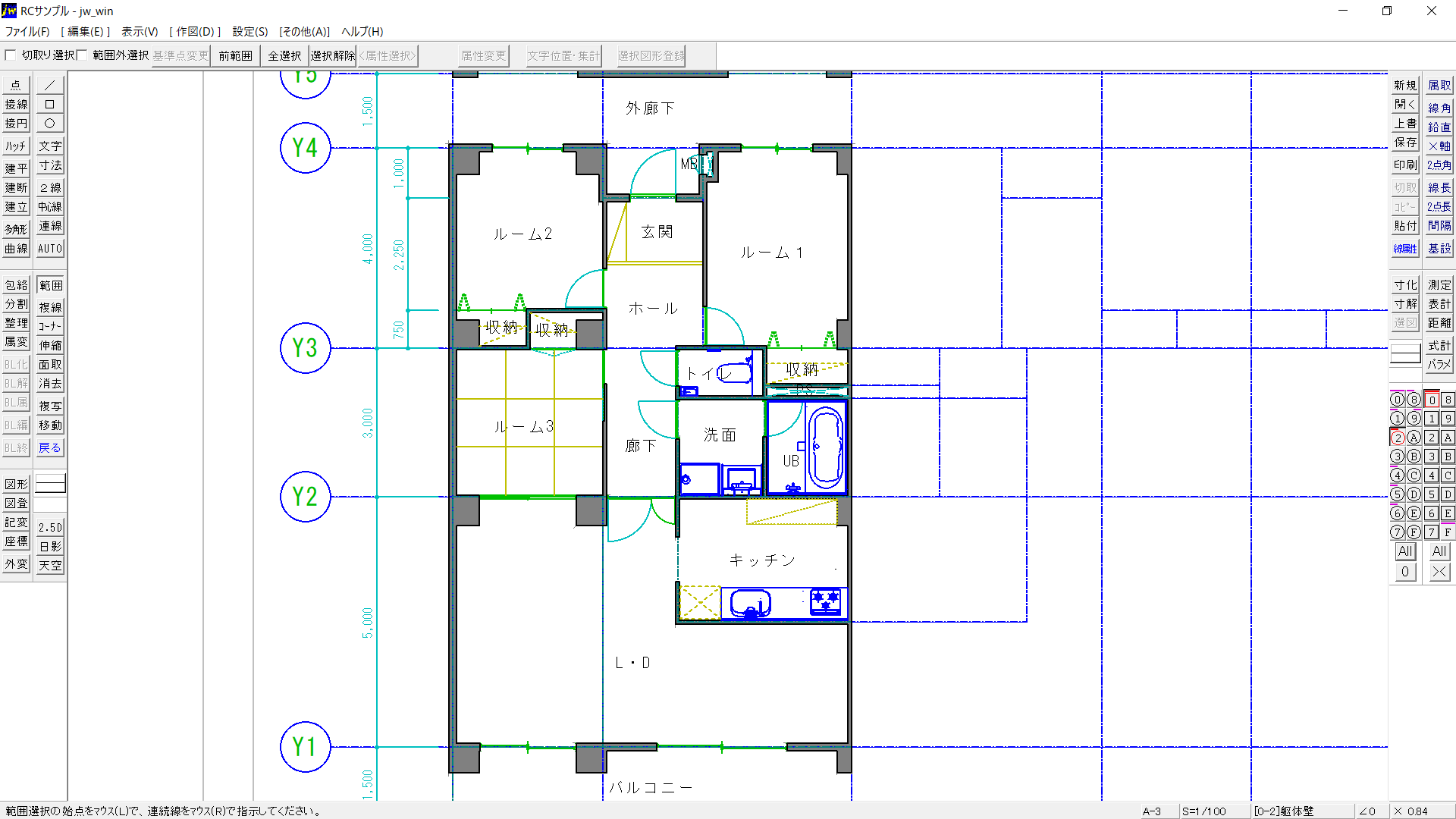
全てのレイヤを表示させて記入漏れ、作図漏れがないかチェックします。これで一つの住戸が完成となります。
ここまでで住戸の完成です、次は住戸を複写・反転してマンションを完成させます。
JWCAD初心者向け基本・基礎のみの個人レッスン
- JWCADの基本設定・オススメの初期設定と設定解説
- JWCADのマウス操作・左右のクリックと両クリック・マウスホイール操作
- JWCADの用紙サイズと縮尺の設定・図面を用紙におさめるには
- JWCADのレイヤとレイヤグループの説明と使い方・レイヤ分けの必要性
- JWCADの作図ツールの説明と必須コマンドの使い方・図面作成に絶対必要コマンド
- JWCADの編集・修正ツールの説明と使い方・必須コマンドとの組み合わせで使う方法
JWCAD基本操作を覚えたい、図面を書く為の基礎だけ知りたいなど。まずは、JWCADの基本だけを習得していというご希望もございますので個人レッスンを行っております。初心者の場合は2時間レッスンでは短すぎます、3時間以上の個人レッスンがオススメです。
JWCAD図面中心の実践レッスン
- JWCADの作図ツールと修正ツールを使い御社ご提示の図面作成
- JWCADの建築図面や土木図面・機械製図・仮設工事図面などご希望分野に対応いたします
- JWCADのグループを使った異縮尺図面の作成、縮尺の異なる部分詳細図や納り図など作成
- JWCADの文字設定や寸法設定などの基本設定の変更と使いやすい設定
- JWCADのデフォルト環境設定ファイルを作る、カスタムした環境設定ファイルの作り方
- JWCADのアイソメ図面・日影図の作成、天空図の検討と図面の書き出し
- その他、ご質問にお答えいたします
ご希望の図面・ご提示の図面で個人レッスンを行なっております。JWCADを覚えるためには普段使用している図面でレッスンを受講するのがおすすめです、分野の違うレッスンを受けても意味がありません。CADを使えても図面が描けないのは図面作成の手順がわからないからです。CAD操作と図面作成の手順を同時にレッスン致します。
JWCAD出張講習会・研修会・セミナー
JWCADの出張講習会・出張研修会・企業研修・新人研修・セミナー型講習会を行っております。企業様・法人様・学校様へ出張で講習に伺いますのでご希望人数・CAD分野・内容・日数などをご連絡ください、お見積もり致します。
東京のJWCADスクール フレンズ
東京都国立市富士見台1−8−44
042−519−3886
フレンズ
AM9:00~PM:9:00
JR南武線谷保駅より徒歩6分
ダイヤ街商店街の入り口です
マンツーマンレッスンを主体とした小さなCAD教室です、どうぞよろしくお願い致します